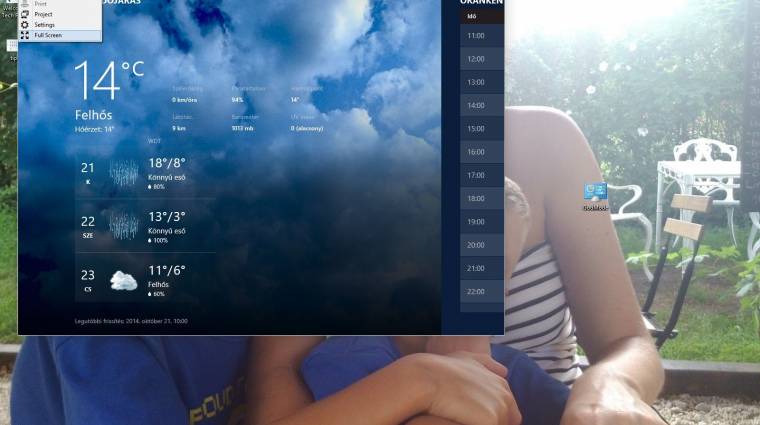Tegnap egy nagyobb lélegzetvételű cikkben beszámoltunk a Windows 10 szabadon tesztelhető technikai előzetesének telepítéséről, a szoftverről kialakult általános benyomásainkról. Most összegyűjtöttünk féltucat hasznos tippet, amelyekkel kényelmesebbé varázsolhatjuk a rendszert.
1) Lomtár bárhol
A Lomtárat végre szabadon pakolhatjuk akár a Start menü élőcsempés részére, akár a tálcára is. Ezt egyszerűen megoldhatjuk, egyszerűen csak fogjuk meg az asztalon lévő Recycle Bin ikont, és húzzuk rá a Start gombra, majd itt válasszuk a Pin to Start, a csempén pedig a Pin to taskbar opciókat. Sajnos hiába próbáltuk, a bétában ezeken a helyeken még nem működött a fogd és vidd fájltörlés.
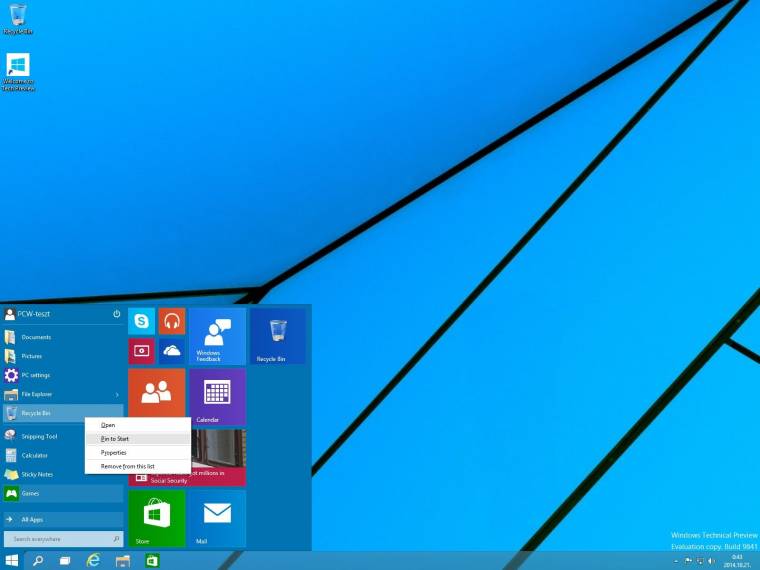
2) Vissza a kezdőképernyőt
A Start menüre várt mindenki a Windows 10-nél, de azért van, aki megszokta a kezdőképernyőt klasszikus PC-n is. A TálcaPropertiesStart menu lapján a legfelső opciót deaktiváljuk (Use the Start menu instead of the Start screen), így a Win gomb hatására a kezdőképernyőt kapjuk vissza a szokásos, Windows 8.1-es felállásban.
3) Irtsuk ki a Home mappát!
A Home mappa meg fogja osztani a felhasználókat, mivel egyfelől hasznos, másfelől azonban túlságosan árulkodik a gép tulajdonosának szokásairól. Ha szeretnénk kipucolni és lekapcsolni a Home mappát, a [regedit.exe]-t indítsuk el, keressük meg a HKEY_LOCAL_MACHINE / SOFTWARE / MicrosoftWindows / CurrentVersion / Explorer / HomeFolder / NameSpace / DelegateFolder helyet, az itt található három almappát töröljük ki, és indítsuk újra a gépet.
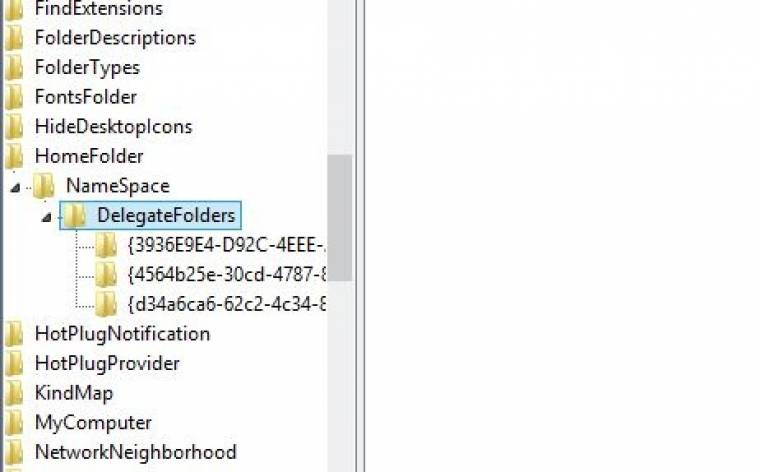
4) Minden frissítést azonnal
A Windows 10-hez kétféle frissítés érkezik. Először is ott vannak a hagyományos, Windows Update csatornán érkező biztonsági és egyéb javítások, amiket a rendszer a megjelenés után azonnal telepít. A másik kör a Preview buildek aktiválása – itt érkeznek a nagy újdonságok. Ha szeretnél minden újdonságot azonnal megkapni, lépjél be a gyors (Fast) körbe, ha azonban kivárnád, hogy biztosan stabil-e a fejlesztés, válaszd a lassú opciót (Slow).
5) Appok teljes kijelzőn
Nagy (és tegyük hozzá, hasznos) újdonsága a Windows 10 futtatása a modern appok ablakban, de előállhat olyan helyzet még egy asztali, klasszikus PC-nél is, hogy jobb, ha teljes kijelzőn fut a modern app. Ehhez keressük meg az applikáció bal felső sarkában a három pontot, kattintsunk rá, és válasszuk a [Full Screen] opciót. A visszaváltáshoz egyszerűen használjuk a fejléc kicsinyítőikonját.
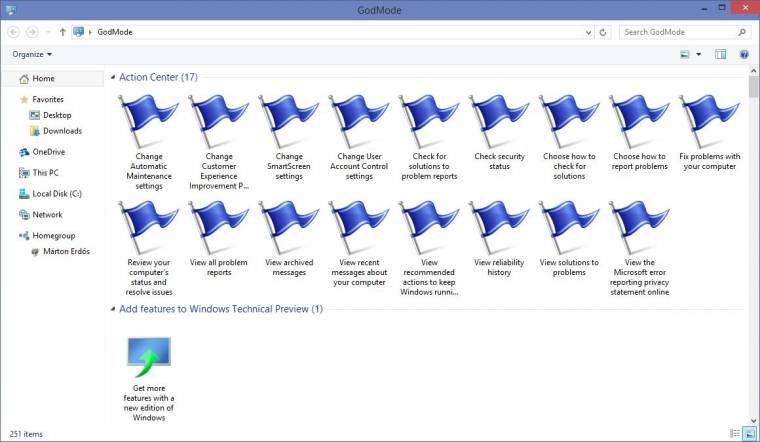
6) „Isten-mód” bekapcsolása
Az előző Windowsoknál nagyon hasznos volt az „Isten-mód” aktiválása, ami egy mappába gyűjtötte össze az összes Windows-beállítást – köztük rengeteg rejtett opciót, amelyek hasznosak lehetnek. Hozzunk létre egy új mappát az Asztalon, majd nevezzük át erre: „GodMode.{ED7BA470-8E54-465E-825C-99712043E01C}”. Nyissuk meg a könyvtárat, és máris 251 opciót találunk csoportosítva, egy helyre gyűjtve.